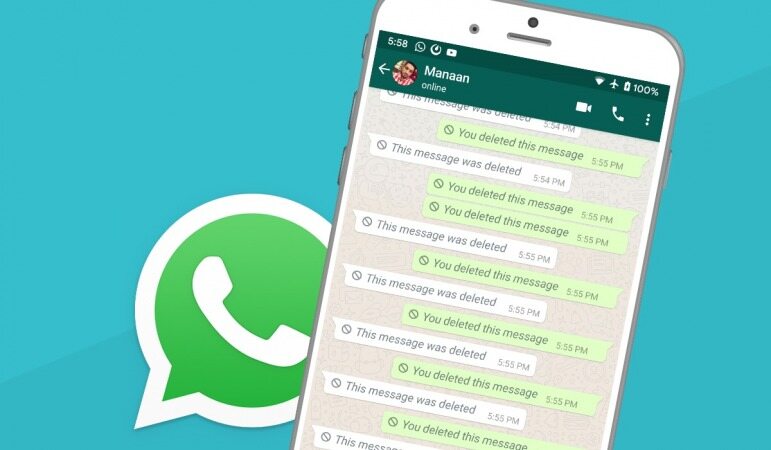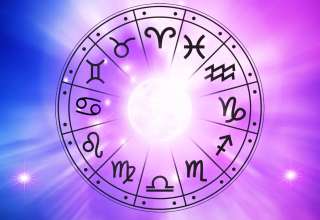نحوه رمزگذاری پشتیبانگیری چت واتسآپ در آیفون
به طور پیشفرض، چتهای واتس آپ به صورت سرتاسر رمزگذاری میشوند، اما نسخههای پشتیبان برای کاربران آیفون رمزگذاری نمیشوند. برای حفظ امنیت، میتوانید رمزگذاری سرتاسر را برای پشتیبانگیریهای واتس آپ فعال کنید.
به گزارش موبوایران، به طور پیشفرض، چتهای واتس آپ به صورت سرتاسر رمزگذاری میشوند، اما نسخههای پشتیبان برای کاربران آیفون رمزگذاری نمیشوند. برای حفظ امنیت، میتوانید رمزگذاری سرتاسر را برای پشتیبانگیریهای واتس آپ فعال کنید.
برای فعال کردن رمزگذاری سرتاسر در هنگام پشتیبان گیری با گوشی آیفون باید مراحل زیر را دنبال کنید:
واتس آپ را بازکنید و سپس، روی نماد "setting" (به شکل چرخ دنده) در گوشه سمت راست پایین ضربه بزنید.
" setting " را در گوشه سمت راست پایین واتس آپ انتخاب کنید.
در تنظیمات واتس آپ ، "Chats" را انتخاب کنید.
در Chats، روی Chat Backup ضربه بزنید.
در قسمت گزینه های Chat Backup، روی «End-to-End Encrypted Backup» ضربه بزنید.
صفحه بعدی نشان می دهد که پشتیبان رمزگذاری شده خاموش است. " Turn On " را انتخاب کنید.
در صفحه بعدی، روی « Create Password» ضربه بزنید.

یک رمز عبور جدید با حداقل 6 کاراکتر و یک حرف تایپ کنید. سپس، روی «next» در گوشه بالا سمت راست ضربه بزنید. همان رمز عبور را در صفحه زیر دوباره تایپ کنید و دوباره روی "دثطف" در گوشه بالا سمت راست ضربه بزنید.
هشدار: مطمئن شوید که این رمز عبور را در جایی امن بنویسید. اگر آن را گم کنید، دسترسی به نسخه پشتیبان پیام خود را از دست خواهید داد.
رمز عبور را تایپ کنید و روی Next در گوشه سمت راست بالای صفحه کلیک کنید.
روی دکمه « Create» در پایین ضربه بزنید تا تأیید کنید که میخواهید یک نسخه پشتیبان رمزگذاری شده جدید از پایان به انتها ایجاد کنید. واتس آپ پشتیبان شما را با رمزگذاری آماده می کند و در iCloud ذخیره می کند.
برای شروع فرآیند پشتیبانگیری رمزگذاریشده End-to-End در واتس آپ در آیفون، «Create» را انتخاب کنید.
وقتی میخواهید نسخه پشتیبان پیامهای واتس آپ خود را بازیابی کنید، باید همان رمز عبوری را که برای نسخههای پشتیبان رمزگذاری شده تنظیم کردهاید، وارد کنید.